С помощью этого руководства вы запустите Telegram-бота на Python в контейнере.
Вы будете использовать следующие сервисы:
Artifact Registry для хранения, совместного использования и управления Docker-образами и Helm-чартами.
Container Apps — сервис для запуска контейнерных приложений в облаке. Не требует знания Kubernetes и создания виртуальных машин.
Систему контроля версий GitVerse. В GitVerse находится готовый образ Telegram-бота.
Шаги:
Перед началом работы
Если вы уже зарегистрированы, войдите под своей учетной записью.
1. Подготовьте среду
Подготовьте среду, если не сделали этого ранее.
2. (Опционально) Клонируйте или скачайте репозиторий кода c GitVerse
Вы можете зарегистрироваться в GitVerse, если у вас еще нет аккаунта, и познакомиться с новой системой контроля версий. Этот шаг необязательный и не влияет на дальнейшее прохождение сценария.
В этом репозитории находится готовый образ Telegram-бота на языке Python.
git clone https://gitverse.ru/cloudru/evo-containerapp-telegrambot-webhook-python-sample
3. Зарегистрируйте Telegram-бота
В Telegram найдите BotFather.

Выполните команду /newbot.
Задайте имя (name) и имя пользователя (username) для бота.
Имя пользователя должно оканчиваться на ...Bot или ..._bot.
В нашем случае:
name: new-bot
username: botforlabbot
В результате вы получите токен. Сохраните его — он потребуется на следующих этапах.

С помощью команды /setuserpic установите иконку для вашего бота.

4. Соберите образ и присвойте тег
Соберите образ и присвойте ему тег, выполнив следующую команду:
docker build --tag <registry_name>.cr.cloud.ru/telegram-bot-example https://gitverse.ru/cloudru/evo-containerapp-telegrambot-webhook-python-sample.git#master --platform linux/amd64
Где <registry_name> — название реестра, которое вы указывали при его создании в Artifact Registry.
Для создания контейнера Docker-образ должен быть собран под платформу linux/amd64, поэтому в команде используется флаг platform со значением linux/amd64.
5. Загрузите Docker-образ в реестр
Загрузите образ в реестр Artifact Registry, выполнив команду:
docker push <registry_name>.cr.cloud.ru/telegram-bot-exampleГде:
<registry_name> — название реестра, которое вы указывали при его создании в Artifact Registry.
telegram-bot-example — название будущего репозитория в Artifact Registry. Название репозитория соответствует имени Docker-образа.
В личном кабинете перейдите в раздел с Реестры → Репозитории → Артефакты сервиса Artifact Registry и убедитесь, что образ загружен.

6. Создайте и запустите контейнер
Перейдите в сервис Container Apps через меню в левом верхнем углу экрана.
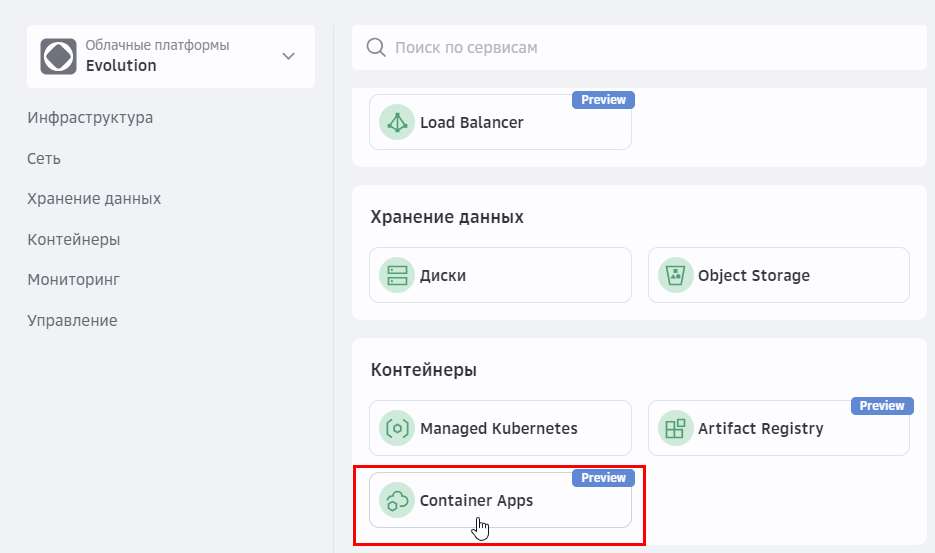
Выберите Container Services и нажмите Создать.
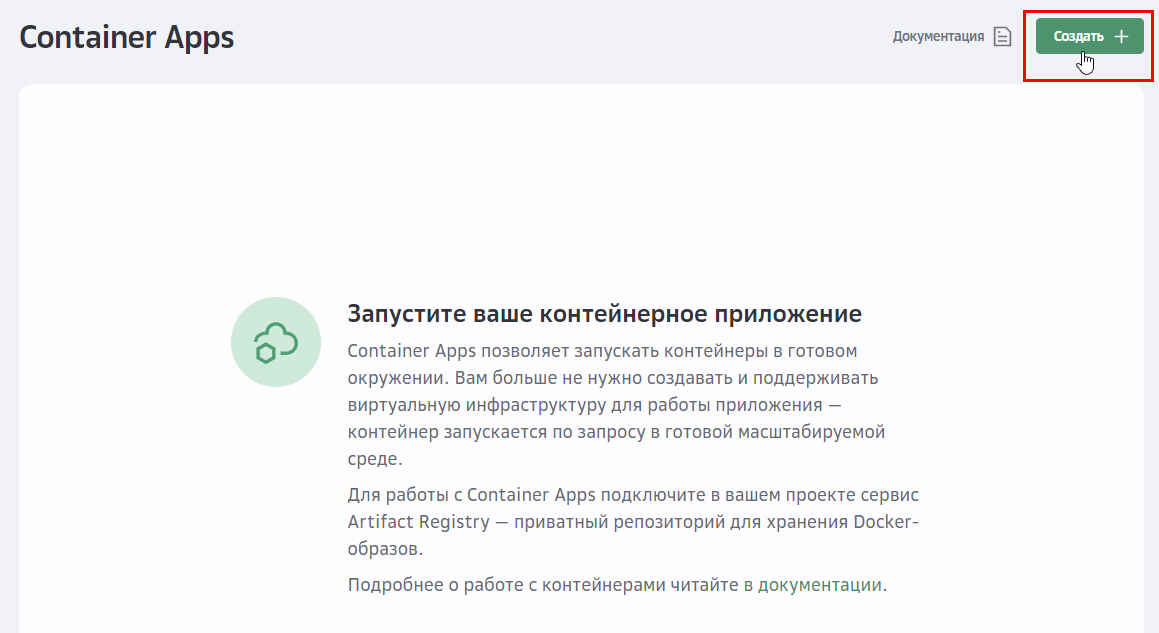
Укажите название контейнера и активируйте опцию Публичный адрес.
Нажмите Продолжить.

Выберите реестр, репозиторий и тег Docker-образа, который вы загрузили в Artifact Registry.
Укажите порт контейнера — 5000.

Перейдите на вкладку Переменные и добавьте переменную окружения BOT_TOKEN.
В значение переменной укажите токен, полученный при регистрации бота в BotFather.
Нажмите Продолжить.

Задайте количество ресурсов:
vCPU и RAM: 0.5 vCPU – 1024 MB
Минимальное количество экземпляров: 0
Максимальное количество экземпляров: 1
Нажмите Создать.

Дождитесь, когда контейнер и ревизия перейдут в статус «Выполняется».

7. Добавьте вебхук в Telegram
Чтобы бот получал сообщения из Telegram, добавьте вебхук:
Откройте любой браузер.
В адресной строке введите по очереди запросы.
Проверьте, существуют ли вебхуки:
https://api.telegram.org/bot{BOT_TOKEN}/getWebhookInfo
{BOT_TOKEN} здесь и далее — токен, который был сгенерирован при регистрации бота в BotFather.
Удалите существующие вебхуки:
https://api.telegram.org/bot{BOT_TOKEN}/deleteWebhook
Добавьте новый вебхук:
https://api.telegram.org/bot{BOT_TOKEN}/setWebhook?url={PUBLIC_URL}/{BOT_TOKEN}
{PUBLIC_URL} — публичный URL-адрес, который был сгенерирован при создании контейнера в Container Apps.
8. Проверьте работу Telegram-бота
Вызовите бота в Telegram по имени пользователя (username) и проверьте его работу, выполнив команду /start.

Результат
Вы научились разворачивать Telegram-бота в контейнере.